Comment réparer l'erreur du gestionnaire de contrôle de service sur Windows 10 - Conseils rapides
Publié: 2021-09-13Ne paniquez pas si vous rencontrez une erreur Service Control Manager sur Windows 10. Le problème est assez ennuyeux mais peut être résolu. Lisez l'intégralité de l'article pour mieux comprendre.
Récemment, de nombreux utilisateurs de PC Windows 10 ont rencontré cet ID d'événement de gestionnaire de contrôle de service 7000, 7001, 7009, 7023, 7030, 7031 et 7034 qui empêchait Windows ainsi que les services d'applications tierces de démarrer. Faire face à cette erreur sur Windows 10 est vraiment gênant car cela peut planter votre machine/appareil complet.
En dehors de cela, l'erreur 7000 du gestionnaire de contrôle de service sur Windows 10 peut également rendre votre PC plus lent que d'habitude, empêcher également les programmes de s'exécuter correctement ou parfois les empêcher de se charger également.
Pensez-vous à la façon de résoudre ce problème sans effort? Dans cet article, nous avons dressé une liste de quelques solutions simples mais réalisables pour corriger l'erreur du gestionnaire de contrôle de service sur Windows 10.
Une liste de solutions pour corriger l'erreur du gestionnaire de contrôle de service sur Windows 10
Ci-dessous, nous avons rassemblé 5 solutions simples pour dépanner et corriger l'erreur du gestionnaire de contrôle de service qui empêche le lancement des services logiciels. Cependant, vous n'avez pas besoin d'essayer toutes ces solutions, il vous suffit de les parcourir jusqu'à ce que vous trouviez celle qui correspond à vos besoins. Maintenant, sans plus tarder, commençons !
Solution 1 : vérifier les journaux de l'observateur d'événements
Selon l'utilisateur signalé, l'erreur ID 7000 de l'événement du gestionnaire de contrôle de service empêche le démarrage des services logiciels sous Windows 10. En plus de cela, cette erreur ralentit également les performances globales de l'appareil. Donc, pour trouver le coupable de cette erreur, vous pouvez consulter les journaux de l'Observateur d'événements. Voici comment procéder :
Étape 1 : Appuyez sur les boutons du clavier logo Windows + S pour appeler la boîte de recherche Windows.
Étape 2 : Ensuite, écrivez un événement dans la barre de recherche et choisissez la meilleure correspondance, c'est-à-dire l'Observateur d' événements parmi les résultats recherchés.
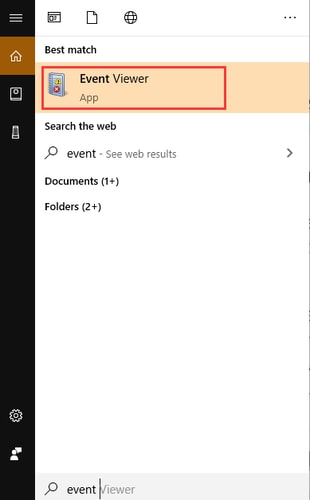
Étape 3 : Choisissez et développez les journaux Windows dans le volet de gauche.
Étape 4 : Après cela, choisissez l' option Journal système pour voir une liste des journaux.
Étape 5 : Maintenant, cliquez sur l'une des erreurs d' ID d'événement pour ouvrir les détails complets comme indiqué ci-dessous.

Étape 6 : Ensuite, lisez la description de l'erreur .
Si la description de l'erreur indique "Le service n'a pas pu démarrer en raison d'un échec de connexion", vous pouvez être sûr qu'un programme de service système particulier ne s'exécute pas sur votre appareil. Notez ce service, car il sera utilisé dans la méthode suivante.
Lisez également : Comment obtenir de l'aide dans Windows 10 [Guide complet]
Solution 2 : redémarrer le service
La deuxième façon de corriger l'erreur Service Control Manager sur Windows 10 consiste à activer le service système qui ne s'exécutait pas sur votre système. Pour vous assurer que le programme s'exécute correctement dans les paramètres Windows, vous devez essayer de l'activer manuellement. Vous trouverez ci-dessous les étapes à suivre :
Étape 1 : Appuyez simultanément sur les touches du clavier Logo Windows + R pour ouvrir la boîte de dialogue Exécuter.
Étape 2 : Ensuite, tapez services.msc dans le champ de texte de la zone Exécuter et appuyez sur le bouton Entrer du clavier.
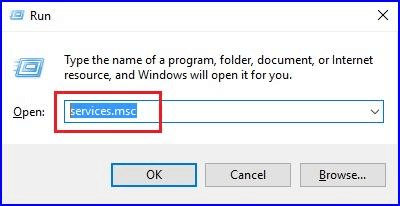
Étape 3 : Maintenant, dans la fenêtre Services , localisez le nom du service qui a posé problème (détecté dans la solution 1).
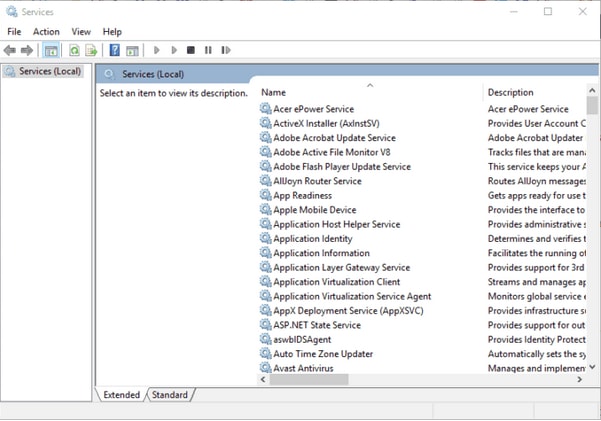

Étape 4 : Après cela, cliquez avec le bouton droit sur ce service et choisissez Propriétés .
Étape 5 : Ensuite, définissez le Type de démarrage sur Automatique dans la fenêtre Propriétés. Et, si l'état du service indique Arrêté , cliquez sur le bouton Démarrer pour activer le service manuellement.
Étape 6 : Une fois les étapes ci-dessus terminées, cliquez sur l'option OK et appliquer pour enregistrer les nouvelles modifications.
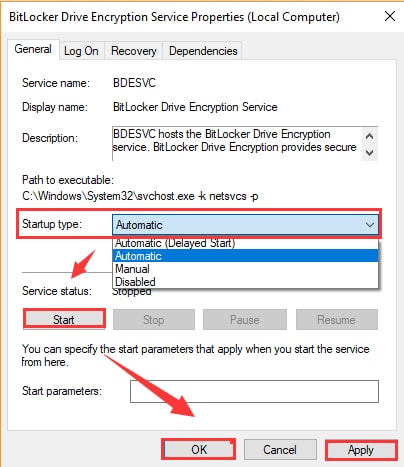
Maintenant, essayez de vérifier si l'erreur Service Control Manager sur Windows 10 a disparu. Si le problème persiste, passez à la solution suivante.
Lisez également: Corriger l'opération demandée nécessite une erreur d'élévation sur un PC Windows
Solution 3 : modifier les paramètres de connexion au service
L'utilisateur peut également essayer de modifier les paramètres de connexion au service afin de corriger l'erreur Service Control Manager 7000 sous Windows 10. Vous trouverez ci-dessous les étapes à suivre pour ce faire :
Étape 1 : Rendez-vous à nouveau dans la fenêtre des services Windows .
Étape 2 : Accédez au service qui a rencontré des problèmes. Faites un clic droit dessus puis choisissez l'option Propriétés .
Étape 3 : Après cela, passez à l'onglet Connexion .
Étape 4 : Ensuite, choisissez l'option appelée Ce compte , plus tard, entrez le nom/ID et le mot de passe du compte d'utilisateur dans les zones de texte.
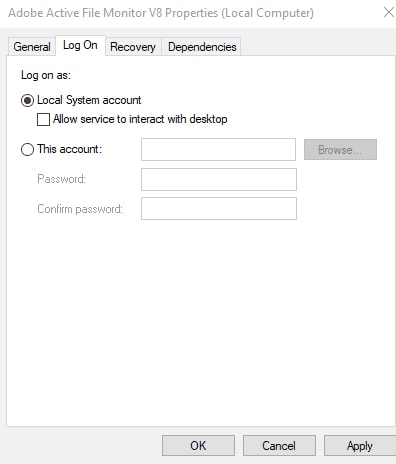
Étape 5 : Ensuite, confirmez le mot de passe, vérifiez les entrées , puis appuyez sur le bouton OK et Appliquer.
Maintenant, redémarrez votre ordinateur et vérifiez si l'erreur du gestionnaire de contrôle de service ID d'événement 7000 sur Windows 10 a été résolue. Malheureusement, si ce n'est pas le cas, essayez le correctif suivant.
Lisez également: Comment réparer l'erreur BSOD d'exception du service système sur Windows 10
Solution 4 : modifications dans l'éditeur de stratégie de groupe
Enfin, l'utilisateur peut également configurer les paramètres système dans l'éditeur de stratégie de groupe. La modification des paramètres dans GPE local peut corriger les erreurs Service Control Manager 7000 sous Windows 10. Les étapes à suivre sont mentionnées ci-dessous :
Étape 1 : Ouvrez la boîte de dialogue Exécuter en appuyant simultanément sur les touches logo Windows + R.
Étape 2 : Ensuite, tapez gpedit.msc dans la zone Exécuter et appuyez sur la touche Entrée de votre clavier. Alternativement, vous pouvez également cliquer sur le bouton OK.

Étape 3 : Une fois que vous avez atteint la fenêtre de l'éditeur de stratégie de groupe, suivez le chemin suivant :
Paramètres de l'ordinateur local > Configuration de l'ordinateur > Paramètres Windows > Paramètres de sécurité > Stratégies locales > Attribution des droits utilisateur
Étape 4 : Après cela, accédez au service Se connecter en tant que dans le volet droit de la fenêtre et faites un clic droit dessus.
Étape 5 : Ensuite, choisissez Propriétés dans la liste du menu contextuel.
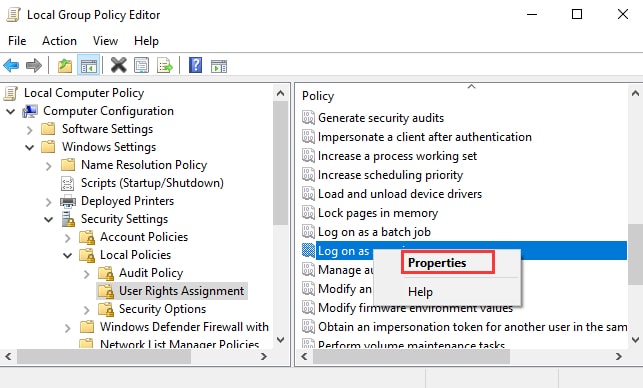
Étape 6 : Ensuite, cliquez sur l'option Ajouter un utilisateur ou un groupe . Maintenant, vous pouvez saisir ou ajouter un nouvel utilisateur à l'éditeur de stratégie de groupe.
Étape 7 : Enfin, cliquez sur OK pour enregistrer les modifications récentes.
La procédure ci-dessus corrigera sûrement l'erreur Event ID 7000 Service Control Manager sur Windows 10.
Lisez aussi: [Résolu] Erreur de périphérique de démarrage inaccessible sous Windows 10
Ce guide de dépannage vous a-t-il été utile ?
Voici donc quelques solutions pour corriger l'erreur Service Control Manager sur Windows 10. Nous espérons que les résolutions susmentionnées vous aideront à vous débarrasser de ce problème. Avez-vous trouvé ce tutoriel utile ? Dites-le nous dans la section des commentaires ci-dessous.
Aussi, commentez si vous avez des questions ou d'autres suggestions. Enfin, si vous êtes satisfait des informations, abonnez-vous à notre newsletter pour rester à jour et informé. Pour plus d'informations ainsi que des mises à jour plus rapides, suivez-nous sur Facebook, Twitter, Instagram et Pinterest.
